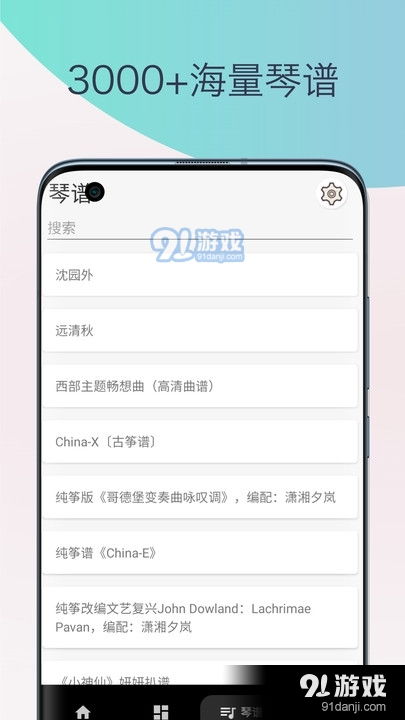u盘安装系统 大白菜,轻松实现电脑焕新
时间:2024-11-26 来源:网络 人气:
大白菜U盘安装系统:轻松实现电脑焕新
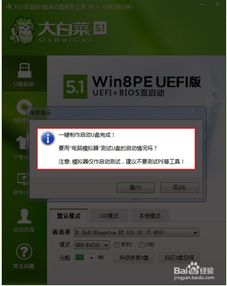
一、准备工作
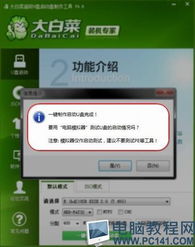
在开始安装系统之前,我们需要做好以下准备工作:
准备一个8GB或以上的U盘。
下载大白菜U盘启动盘制作工具。
下载您想要安装的操作系统镜像文件(如Windows 10、Windows 7等)。
二、制作大白菜U盘启动盘
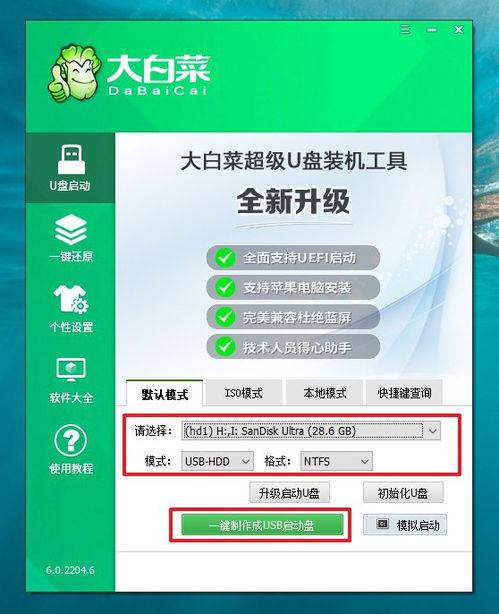
以下是制作大白菜U盘启动盘的详细步骤:
将U盘插入电脑,打开大白菜U盘启动盘制作工具。
在工具界面中,选择U盘,点击“一键制作成USB启动盘”按钮。
等待制作完成,此时U盘将自动格式化并写入启动文件。
制作完成后,将U盘中的操作系统镜像文件复制到U盘中。
三、设置U盘启动
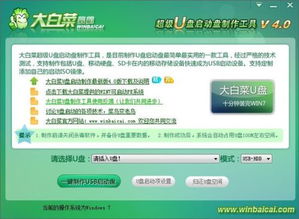
在制作好U盘启动盘后,我们需要设置电脑从U盘启动:
重启电脑,在开机画面出现时,快速按下启动快捷键(通常是F2、F10或DEL键)进入BIOS设置。
在BIOS设置界面中,找到“Boot”或“Boot Options”选项,将其设置为从U盘启动。
保存设置并退出BIOS,电脑将自动从U盘启动。
四、安装操作系统
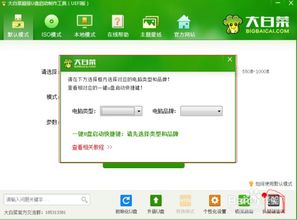
以下是使用大白菜U盘启动器安装操作系统的详细步骤:
进入大白菜U盘启动器主菜单,选择“1”进入PE系统桌面。
在PE系统桌面中,找到并打开“大白菜一键重装”工具。
在工具界面中,选择您要安装的操作系统镜像文件,并设置安装路径(如C盘)。
点击“执行”按钮,开始安装操作系统。
等待安装完成,电脑将自动重启。
重启后,继续执行安装操作系统的后续步骤,直至完成。
相关推荐
教程资讯
教程资讯排行